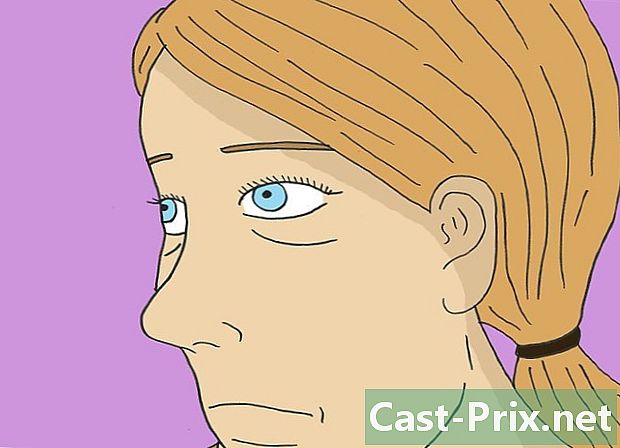Kako zakleniti računalnik
Avtor:
Robert Simon
Datum Ustvarjanja:
17 Junij 2021
Datum Posodobitve:
24 Junij 2024

Vsebina
- faze
- 1. način zaklepanje računalnika v sistemu Windows
- 2. način Zaklepanje računalnika v operacijskem sistemu Mac OS
Ko ste začasno zunaj svoje delovne postaje, je zaklepanje računalnika dober način za zaščito vašega dela pred morebitnimi nezaželenimi uporabniki. Da bi zaklepanje postalo učinkovito, boste morali zagotoviti, da je nastavljeno, da zahteva geslo, ko s tipkovnico ali miško zahtevate njegov izhod v pripravljenosti. Uporabiti boste morali le bližnjico na tipkovnici ⊞ Zmagajte+ (v sistemu Windows) ali Ctrl+⇧ Shift+moč (pod Macom) za zaklepanje računalnika. Zavedajte se, da je to le začasen ukrep za zaščito vašega dela, ki je v teku, v primeru začasne odsotnosti od vas.
faze
1. način zaklepanje računalnika v sistemu Windows
-

Odprite okno z nastavitvami sistema Windows. Pritisnite tipko ⊞ Zmagajte in izberite nastavitve.- Če uporabljate starejšo različico sistema Windows, odprite nadzorno ploščo tako, da tapnete ⊞ Zmagajte in izbiro možnosti Nadzorna plošča. Če ga ne vidite na seznamu prikazanih možnosti, vnesite Nadzorna plošča v iskalni vrstici in ga izberite, ko se bo prikazal v rezultatih.
-

Kliknite na gumb Uporabniški računi. Ta gumb je na desni strani strani z nastavitvami. Videli boste seznam možnosti za uporabniške račune.- V starejših različicah sistema Windows izberite Uporabniški računi na nadzorni plošči.
- Geslo bo že ustvarjeno pri registraciji uporabniških računov v sistemih Windows 10 in 8, če pa uporabljate starejšo različico sistema Windows, pojdite neposredno na Uredite uporabniški račun nato kliknite na možnost Ustvari geslo poleg profila računa, ki se uporablja.
-

Izberite Možnosti povezave. Ta povezava, ki se nahaja na levi stranski vrstici okna, vas bo preusmerila na novo stran z možnostmi. -

V računalniku izberite možnost "zbudi se". Na spustnem meniju z naslovom Zahtevaj geslo na vrhu strani izberite V budnem izhodu. -
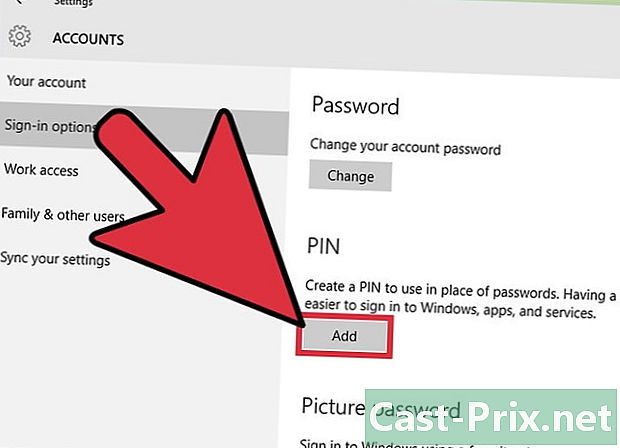
Ustvari osebno identifikacijsko številko ali "PIN". Kliknite na dodaj pod naslovom ustvarjanje osebne identifikacijske številke. Po vnosu gesla za vaš uporabniški račun boste morali vnesti osebno identifikacijsko številko po svoji izbiri in jo nato potrditi.- Osebna identifikacijska številka lahko vsebuje samo številke.
- To osebno identifikacijsko številko lahko uporabite za zamenjavo gesla pri povezovanju z računalnikom ali za izhod iz stanja pripravljenosti.
-

Zaklenite zaslon računalnika. Pritisnite tipke ⊞ Zmagajte+ za zaklepanje zaslona naprave. Za odklepanje boste morali vnesti svojo osebno identifikacijsko številko ali geslo.- Čas samodejnega izklopa zaslona boste lahko prilagodili na strani sistemskih nastavitev ali pa boste izbrali sistem potem Moč in spanec. Na spustnem meniju spodaj Pregled, izberite, kako dolgo bo zaslon spal. Upoštevajte, da boste to nastavitev morali izvesti za napravo, ki jo napaja omrežna napetost, in tudi za notranje napajanje iz akumulatorja, če je računalnik prenosljiv.
- Sistem se bo zaklenil tudi, če računalnik preide v stanje mirovanja. Čas pripravljenosti sistema lahko spremenite tako, da odprete stran z nastavitvami sistem potem Moč in spanec na spustnem meniju spodaj Zaustavljeno. Čas pripravljenosti sistema izberite na enak način kot za samodejno zaklepanje zaslona.
2. način Zaklepanje računalnika v operacijskem sistemu Mac OS
-

Odprite meni z naslovom Sistemske nastavitve. Za dostop do njega odprite meni Apple v zgornjem levem kotu zaslona in izberite Sistemske nastavitve.- Ta meni boste lahko odprli tudi na začetni plošči ali v vrstici za hiter zagon aplikacij, ki se nahaja na dnu zaslona.
- Če je v računalniku nameščena zadnja različica MacOS-a ali OSX-a, je bilo treba ob prvem zagonu naprave ustvariti geslo. Uporabniki starejših sistemov bodo lahko ustvarili geslo tako, da odprejo meni sistemskih nastavitev in izberejo označeno možnost Uporabniški računi in izbira Spremeni geslo ki je poleg uporabnikovega računa.
-

Kliknite na Varnost in zasebnost. Ta povezava se nahaja v zgornji vrstici možnosti. -

Izberite oznako longlet splošno. Vsi zavihki so navedeni na vrhu odprtega okna. -
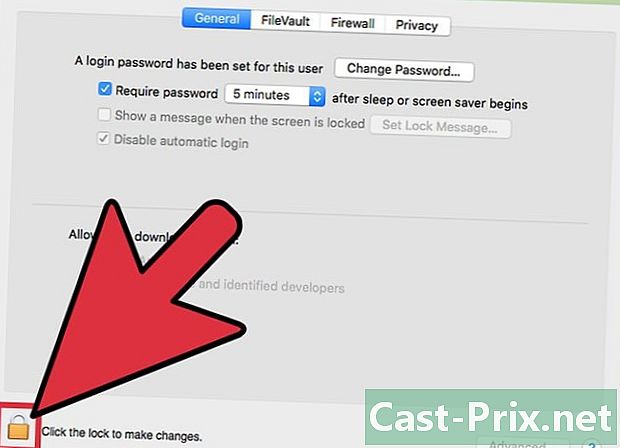
Kliknite na imenovano ikono zaklepanje. Nahaja se v spodnjem levem delu okna. V dialogu boste morali vnesti geslo. Ko boste sistem prepoznali geslo, boste lahko spremenili svoje nastavitve. -

Spremenite možnosti zaklepanja sistema. Označite polje z oznako Vnesite geslo po zagonu ohranjevalnika zaslona ali po časovniku za spanje. Namen te nastavitve je prisiliti uporabnika, da vnese svoje geslo, ko je zaslon izklopljen ali se pojavi ohranjevalnik zaslona. -

Izberite takoj v prikazanem spustnem meniju. Nahaja se blizu potrditvenega polja in bo uporabniško geslo pozval, ko je ohranjevalnik zaslona izklopljen ali ko se pojavi ohranjevalnik zaslona.- Na istem spustnem meniju boste lahko spremenili zamudo pri vnosu gesla. To je lahko koristno, če želite hitro uiti iz stave, preden boste pozvani za geslo. Vendar možnost takoj bo edini zagotovil zaklep zaslona računalnika "na ukaz".
-

Izberite Onemogoči samodejno povezavo. Ta možnost velja samo za sisteme Mac OSX 10.9 ali starejše. Samodejna prijava uporabnikom omogoči preglasitev vnosa gesla po zagonu ali prebujanju računalnika. Če onemogočite to zmožnost, boste prisilili vnos gesla, ko se sistem zažene ali med poizvedbami o budnosti.- Ta funkcija je bila odstranjena za skrbniške račune za dostop iz sistemov Mac OSX 10.10 in novejših.
- Te spremembe lahko sistem podpira s klikom na ikono zaklepanja, vendar upoštevajte, da je ta možnost neobvezna, ker se shranjevanje sprememb sistemskih nastavitev opravi samodejno.
-

Hkrati pritisnite tipke Ctrl+⇧ Shift+moč. To bo zaklenilo vaš računalnik, ne da bi ga popolnoma spal. Nato boste vprašali geslo takoj, ko ga poskusite odkleniti.- Če je vaš Mac opremljen s pogonom CD ali DVD, boste s pomočjo bližnjice dobili enak rezultat Ctrl+⇧ Shift+⏏ Izmet.